【独家焦点】Python读取HTML中的canvas并且以图片形式存入Word文档
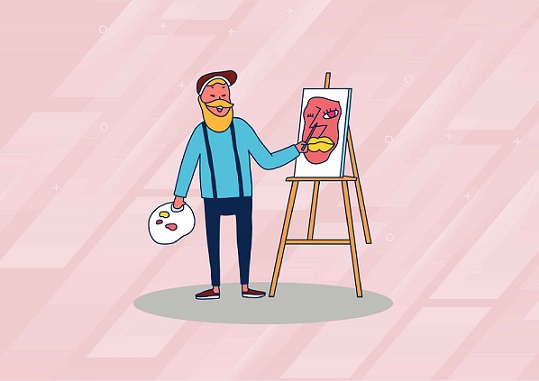 【资料图】
【资料图】
目录
前言创建Word文档并插入插入到已存在的Word文档指定的位置前言
朋友提问:
创建Word文档并插入
市面上有很多图表绘制库,例如echarts和highcharts等等。对于这种由js动态绘制的图表,我们只能控制游览器自动截图存入word,
完整代码如下:
from docx import Document
import os
from selenium import webdriver
browser = webdriver.Chrome()
# 调整游览器大小达到调整图表宽度的目的
browser.set_window_size(540, 1024)
url = "file://" + \
os.path.abspath("html/awrcrt_MESDB_1_21369_21373.html").replace("\\", "/")
browser.get(url)
doc = Document()
for canvas in browser.find_elements_by_tag_name("canvas"):
canvas.location_once_scrolled_into_view
canvas.screenshot("tmp.png")
doc.add_picture("tmp.png")
doc.save("img.docx")然后我们得到Word文档:
插入到已存在的Word文档指定的位置
后面朋友又反馈,只需要插入HTML中的指定几张图表到现有Word文档的指定位置。
待插入的图表元素都有对应的ID可以定位:
那我们只需要对Word文档要插入的位置进行标记,模板如下:
然后完整代码如下:
from docx.shared import Mm
from docxtpl import DocxTemplate, InlineImage
from docx import Document
import os
from selenium import webdriver
browser = webdriver.Chrome()
# 调整游览器大小达到调整图表宽度的目的
browser.set_window_size(540, 1024)
url = "file://" + \
os.path.abspath("html/awrcrt_MESDB_1_21369_21373.html").replace("\\", "/")
browser.get(url)
tpl = DocxTemplate("数据库性能概览_模板.docx")
canvas_ids = ["canvas_cpu", "canvas_conn",
"canvas_commit", "canvas_logon", "canvas_event"]
context = {}
context["dbname"] = "MESDB"
for canvas_id in canvas_ids:
canvas = browser.find_element_by_id(canvas_id)
canvas.location_once_scrolled_into_view
canvas.screenshot(f"{canvas_id}.png")
context[canvas_id] = InlineImage(tpl, f"{canvas_id}.png", width=Mm(165))
tpl.render(context)
tpl.save("数据库性能概览.docx")
browser.close()生成结果:
到此这篇关于Python读取HTML中的canvas并且以图片形式存入Word文档的文章就介绍到这了,更多相关Python读取canvas内容请搜索脚本之家以前的文章或继续浏览下面的相关文章希望大家以后多多支持脚本之家!
X 关闭
X 关闭
- 1亚马逊开始大规模推广掌纹支付技术 顾客可使用“挥手付”结账
- 2现代和起亚上半年出口20万辆新能源汽车同比增长30.6%
- 3如何让居民5分钟使用到各种设施?沙特“线性城市”来了
- 4AMD实现连续8个季度的增长 季度营收首次突破60亿美元利润更是翻倍
- 5转转集团发布2022年二季度手机行情报告:二手市场“飘香”
- 6充电宝100Wh等于多少毫安?铁路旅客禁止、限制携带和托运物品目录
- 7好消息!京东与腾讯续签三年战略合作协议 加强技术创新与供应链服务
- 8名创优品拟通过香港IPO全球发售4100万股 全球发售所得款项有什么用处?
- 9亚马逊云科技成立量子网络中心致力解决量子计算领域的挑战
- 10京东绿色建材线上平台上线 新增用户70%来自下沉市场

